关于【数组编写公式】,今天小编给您分享一下,如果对您有所帮助别忘了关注本站哦。
- 内容导航:
- 1、数组编写公式:excel数组公式最入门的教程
- 2、数组编写公式,学会就能效率翻倍的数组公式
1、数组编写公式:excel数组公式最入门的教程
我们经常在一些excel函数公式两边看到添加有大括号{},我想大部分新手同学看到大括号就晕。以后小编写的函数教程中也常会出现它。到底这个大括号是什么神秘符号,今天小编很有必要提前介绍一下。想学好函数的同学也一定要耐心把下面的教程看完。
先从一个简单的计算公式说起:
=A1*B1
它的结果为20,只有一个数。
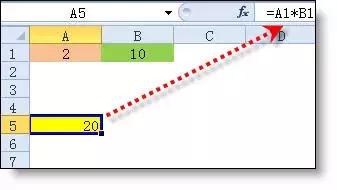

而如果让多个数与B1相乘,会是什么结果呢?
=A1:A5*B1
结果是分别返回一个相乘的结果值。即返回的是一组值:20;40;50;60;30,由于单元格无法同时显示多个结果,所以显示为错误值。
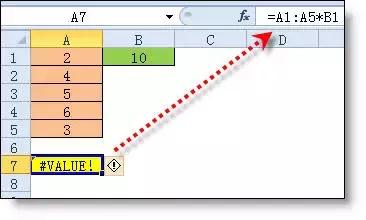
如果让一列数与另一列数相乘是什么结果呢?
=A1:A5*B1:B5
结果是相对应的行一对一相乘,几行数会返回几个结果:20;8;35;48;27


说了这么多,同学们只需要了解:excel中的运算后返回值的个数有两种:1个数 和 1组数。
那么如果一个公式中含有返回一组数的表达式时,就需要用数组运算。即在公式后按ctrl+shift+enter三键自动添加大括号{}。当然也有例外,象lookup、sumproduct函数就可以直接执行数组运算,而不需要添加大括号。
说到这里有些同学还是有些迷惑,这个到底有什么用,小编下面举两个小例子。
【例1】如下图所示表销售统计表中,要求根据销售数量,计算所有人员提成之和(提成 10元/个)
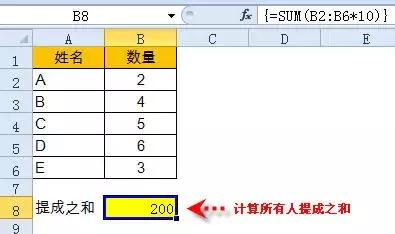

如果用一般的方法,公式应该为:
=2*10+4*10+5*10+6*10+3*10=200
用数组方法:
{=SUM(B2:B6*10)}
套用开始的理论,因为B2:B6*10计算后返回多个结果,所以公式要添加大括号。
【例2】计划B2:B2区域总共有多少字数。
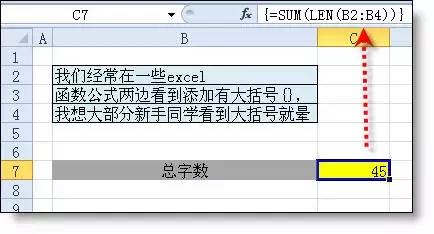
公式:{=SUM(LEN(B2:B4))}
len(B2:B4)要返回每个单元格的字符数,返回的是一组数,所以该公式也要添加大括号。
通过今天的教程,同学们能大概知道,在什么情况下添加大括号即可。至数组公式,在以后小编将会有更深入的介绍。

来源:Excel精英培训
2、数组编写公式,学会就能效率翻倍的数组公式
可乐的数据分析之路
1、什么是数组公式在研究数组公式前,先要明确什么是数组?
数组嘛,可以理解为若干相同数据的组合
比如{1,2,3,4}是数值组合在一起,{“c”;“o”;“l”;“a”}是字符的组合,这种只有1行的数组是横向数组,1列的是垂直的数组,他们是一维数组。多行多列的是二维数组。
那什么是数组公式呢?
Excel里会看到带大括号的公式{},就是数组公式,但这个大括号不是手动加上去的,而是输入公式后同时按下ctrl shift enter后自动带的。比如下图将数组1和数组2相加。

理解并且创建了数组以后,要思考如何计算数组,数组公式当然也就是计算数组的公式。
- 举个栗子
比如要求总销售额,等于单价乘以销售数量,求一个产品的销售额,=C2*D2
如果要求很多产品的销售额,当然,可以直接把公式往下拖,但我们也可以换个思路,就是用数组公式。
选择F2:F11区域,输入=C2:C11*D2:D11,然后同时按下ctrl shift enter键

这里,用数组公式的好处是
- 假如数据量很多,可以避免使用普通公式拖动的情况
- 文件小,数组公式只有一个公式,F2和F11都是一个公式,但普通公式从F2到F11拥有10个不同的公式,如C2D2,C11D11
另外,数组公式求总计和用sumproduct公式是一个原理,但和sum就很不一样了,比用sum方便许多。
通过上面的栗子,我们知道了数组计算的过程:
- 首先要选定区域
- 然后输入公式
- 最后同时按下ctrl shift enter键
我们可以再系统地理解一下数组的计算
2.1 数组和单值的计算对数组1{1,2,3,4}乘以2,是对数组中的每个元素都乘以2,首先选中A5:D5区域,然后输入=A2:D2*2 ,同时按下ctrl shift enter键完成数组运算,结果如图得到{2,4,6,8}

第一小节说,数组有一维和二维之分,并且还有方向的区别。
- 同方向一维数组的计算
两个横向的一维数组的计算,就是元素对应相加即可。
数组1 数组2,选中A8:D8区域,输入=A2:D2 A5:D5,同时按下ctrl shift enter键完成数组运算,结果如图得到{6,8,10,12}

元素不对应怎么办?
如下图,数组1是4个元素,数组2是5个元素,数组1缺了一个元素和数组2的9相加,如果还硬要选择A11:E11区域的话,系统就只能用缺失值代替了。
- 不同方向的一维数组的计算
一个横向的X列一维数组和一个垂直的Y行一维数组计算的结果是,一个X列Y行的二维数组。
比如数组3是含有4个元素4列,数组4是含有3个元素的3行,他们相加,结果是一个3行4列的二维数组。
其中的原理是这样的,数组3可以看成3行4列的一个二维数组,数组4也可以看成是一个3行4列的二维数组,将其中的元素一一对应相加就得到了数组3数组4的结果。

一个一维数组和一个二维数组计算
有了2.2的不同方向的一维数组计算的原理,我们其实明白了,数组间的计算首先还是要把它们调到同一个频道上,比如数组4和数组5相加,可以把数组4看成是一个3行2列的二维数组再和同纬度的数组5相加,就可以一一对应了。

二维数组间的计算,就更好理解了,直接两两对应计算即可,对应不上的,就用缺失值填充。
如数组5和数组6相加
Excel已经有很多公式了,为什么我们还要学数组公式呢?数组公式可以解决什么问题呢?
相比于普通公式,数组公式可以:
- 快速创建示例数据集
- 对包含错误值的区域进行计算
- 条件计算
使用逗号分隔各个项,将创建水平数组(一行)。
选择A1:C1单元格,输入={1,2,3},然后同时按下ctrl shift enter键,Excel 使用大括号 ({ }) 将公式括在选定区域的每个单元格中,得到A1=1,A2=2,A3=3的结果。

使用分号分隔项,将创建垂直数组(一列)。
若要创建二维数组,应在每行中使用逗号分隔项,并使用分号分隔每行。

当对包含错误值(例如 #N/A)的区域求和时,SUM 函数不起作用。那么如何对包含错误的区域求和或求平均、计数等一系列数值运算的操作呢?就可以用数组公式。
如下图单价中包含一个错误值#N/A,直接用average函数是计算不出平均值的,输入=AVERAGE(IF(ISERROR(D2:D11),"",D2:D11)),同时按下ctrl shift enter键完成数组运算。
ISERROR(D2:D11)是判断D2:D11区域有无错误值,有的话返回TRUE,没有返回FALSE
IF(ISERROR(D2:D11),"",D2:D11),IF函数再来判断,有错误值时(也就是为TRUE时)返回一个空值“”,没有错误值(FALSE)时返回自己所在的区域。这样错误值就被空值“”避免了,也就可以计算了。

比如上节内容:Excel里关于if的9个函数,如何指定条件求和、计数、平均等
里最后提到的用数组公式计算不同条件下数值的标准差。
输入=STDEV(IF(A:A=D2,B:B,"")),然后ctrl shift enter 一起按,这个数组公式的意思是,如果A列的值等于D2单元格,那么值区域就等于D2单元格对应的值,否则就为空,接着对值区域求标准差。如果用dstdev公式还需要自己构建条件区域,数组公式就方便一点。
还可以计算深圳和广州的平均分,输入公式=AVERAGE(IF(A:A=D2,B:B,"")),再同时按下ctrl shift enter键,得到的结果和我们用averageif算的是一样的,这个数组公式的意思是,如果D列的值等于D2单元格深圳,那么值区域就是深圳对应的得分,否则就为空,然后再对值区域求平均。

数组公式有好处,但是也有缺点,比如:
- 不可更改,单个单元格无法更改,若要更改,需要整体处理,这也可以当成优点,安全!
- 大型数组公式可能会降低计算速度,具体取决于计算机的处理速度和内存。
看到这,你学会用数组公式了吗?
任何疑问,欢迎交流:data_cola
可乐的数据分析之路
本文关键词:数组公式函数,数组公式操作方法,数组公式的输入步骤,数组公式用法,数组公式运用。这就是关于《数组编写公式,excel数组公式最入门的教程》的所有内容,希望对您能有所帮助!





